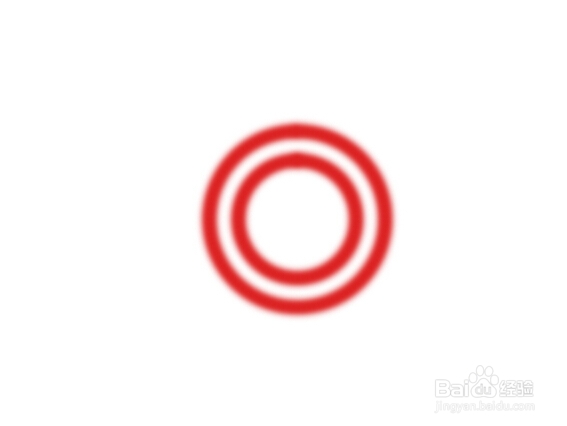ps怎么画空心圆
1、打开ps cs5,点击文件——新建(或是按CTRL+N),新建画布

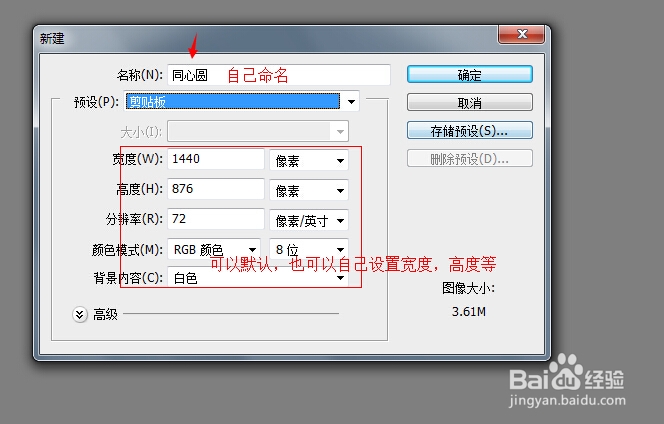
2、将标出脱出(如果没显示标尺,可以点击菜单——视图——标尺)

3、选取椭圆工具,按住SHIFT+ALT键,将十字光标放到横竖标尺线中心点,向外拉,可以画出一个圆形选区,同理,画出第二个圆
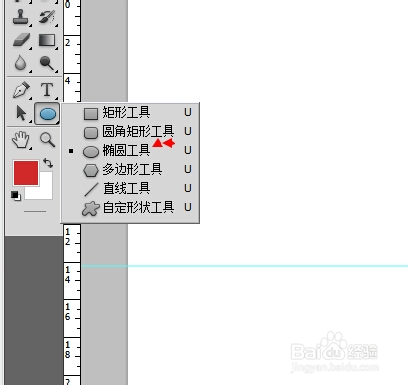



4、点击画笔工具,设置画笔笔尖形状等,如图,设置好后返回选择椭圆工具,选择想要圆圈的颜色

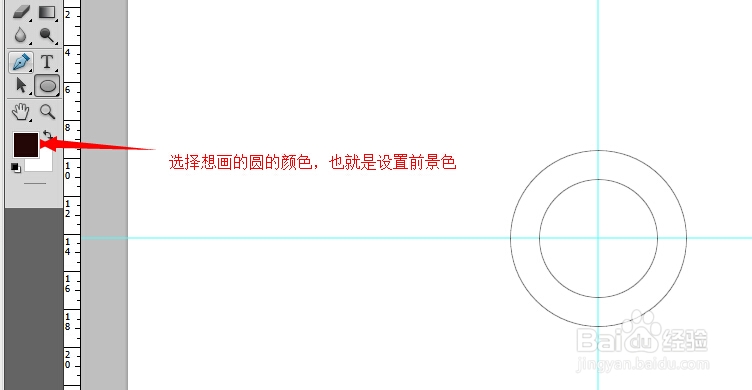
5、回到画布,点击右键——画笔——描边路径,确定


6、去除路径线,同心圆完成

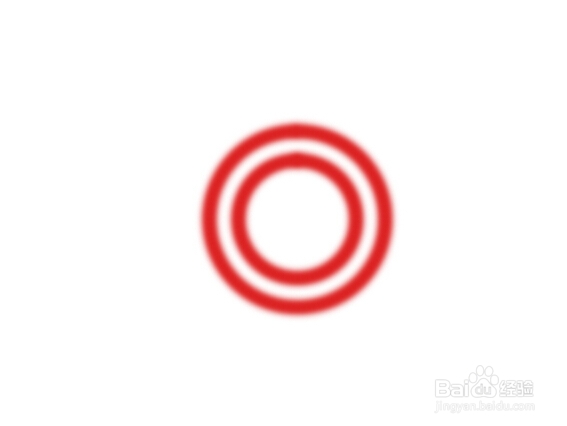
1、打开ps cs5,点击文件——新建(或是按CTRL+N),新建画布

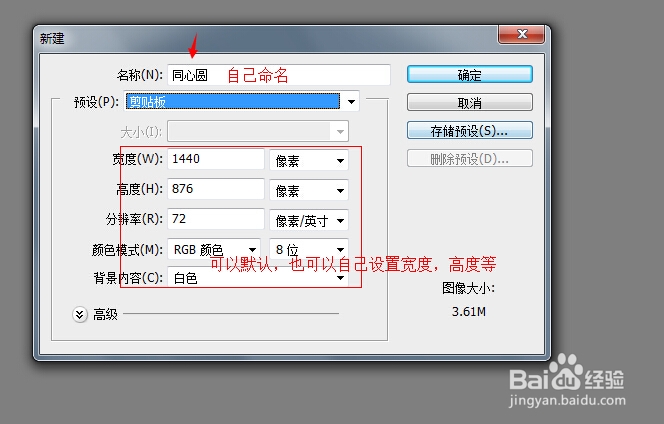
2、将标出脱出(如果没显示标尺,可以点击菜单——视图——标尺)

3、选取椭圆工具,按住SHIFT+ALT键,将十字光标放到横竖标尺线中心点,向外拉,可以画出一个圆形选区,同理,画出第二个圆
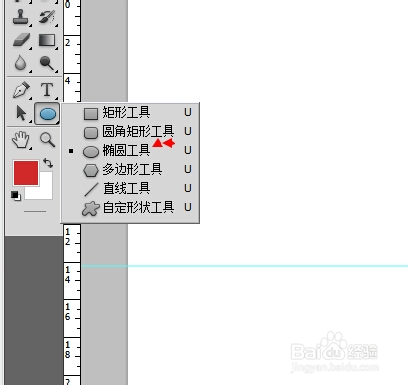



4、点击画笔工具,设置画笔笔尖形状等,如图,设置好后返回选择椭圆工具,选择想要圆圈的颜色

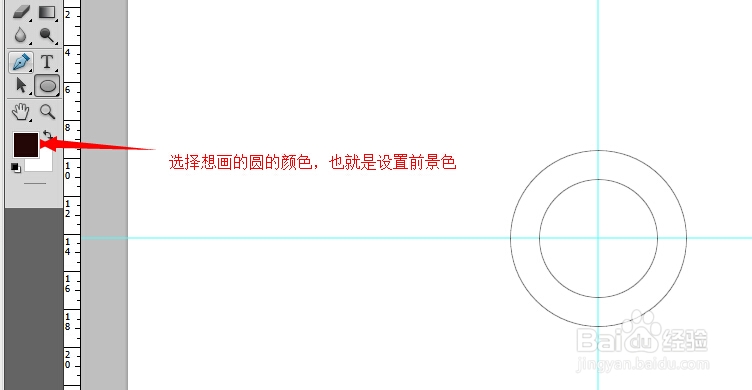
5、回到画布,点击右键——画笔——描边路径,确定


6、去除路径线,同心圆完成